
Avant-propos
Lors de l'exportation de données de DataTable en C#, nous avons besoin de données de sortie au format HTML. À l'heure actuelle, nous devons utiliser la méthode d'exportation de DataTable au format HTML. ceci.
Tout d’abord, nous devons lier DataTable et DataGridView.
1. Liez DataGridView via DataTable
1 Créez DataTable et ajoutez des colonnes
DataTable table = new DataTable();
table.Columns.Add("ID", typeof(int));
table.Columns.Add("NAME", typeof(string));
table.Columns.Add("CITY", typeof(string));2.
table.Rows.Add(111, "Devesh", "Ghaziabad"); table.Rows.Add(222, "ROLI", "KANPUR"); table.Rows.Add(102, "ROLI", "MAINPURI"); table.Rows.Add(212, "DEVESH", "KANPUR");
dataGridView1.DataSource=table;
J'ai écrit un ensemble de codes pour créer du texte HTML pour chaque DataTable. Vous pouvez le référencer directement dans votre projet.
Le code est le suivant :
protected string ExportDatatableToHtml(DataTable dt)
{
StringBuilder strHTMLBuilder = new StringBuilder();
strHTMLBuilder.Append("<html >");
strHTMLBuilder.Append("<head>");
strHTMLBuilder.Append("</head>");
strHTMLBuilder.Append("<body>");
strHTMLBuilder.Append("<table border='1px' cellpadding='1' cellspacing='1' bgcolor='lightyellow' style='font-family:Garamond; font-size:smaller'>");
strHTMLBuilder.Append("<tr >");
foreach (DataColumn myColumn in dt.Columns)
{
strHTMLBuilder.Append("<td >");
strHTMLBuilder.Append(myColumn.ColumnName);
strHTMLBuilder.Append("</td>");
}
strHTMLBuilder.Append("</tr>");
foreach (DataRow myRow in dt.Rows)
{
strHTMLBuilder.Append("<tr >");
foreach (DataColumn myColumn in dt.Columns)
{
strHTMLBuilder.Append("<td >");
strHTMLBuilder.Append(myRow[myColumn.ColumnName].ToString());
strHTMLBuilder.Append("</td>");
}
strHTMLBuilder.Append("</tr>");
}
//Close tags.
strHTMLBuilder.Append("</table>");
strHTMLBuilder.Append("</body>");
strHTMLBuilder.Append("</html>");
string Htmltext = strHTMLBuilder.ToString();
return Htmltext;
}Compréhension du code
Nous avons créé une fonction en utilisant DataTable comme paramètre .
Utilisez ensuite la classe stringbuilder pour créer du texte HTML dynamique.
Le résultat de sortie est le même que le nombre de lignes et de colonnes dans DataGridView.
Créez des colonnes en HTML.
foreach (DataColumn myColumn in dt.Columns)
{
strHTMLBuilder.Append("<td >");
strHTMLBuilder.Append(myColumn.ColumnName);
strHTMLBuilder.Append("</td>");
}Copiez les données, le code suivant créera le même nombre de lignes dans le DataTable et copiera les données dans les lignes HTML.
foreach (DataRow myRow in dt.Rows)
{
strHTMLBuilder.Append("<tr >");
foreach (DataColumn myColumn in dt.Columns)
{
strHTMLBuilder.Append("<td >");
strHTMLBuilder.Append(myRow[myColumn.ColumnName].ToString());
strHTMLBuilder.Append("</td>");
}
strHTMLBuilder.Append("</tr>");
}4. Après avoir exécuté le code ci-dessus, vous obtiendrez le texte HTML suivant
<html > <head> </head> <body> <table border='1px' cellpadding='1' cellspacing='1' bgcolor='lightyellow' style='font-family:Garamond; font-size:smaller'> <tr > <td >ID</td> <td >NAME</td> <td >CITY</td> </tr><tr > <td >111</td><td >Devesh</td> <td >Ghaziabad</td></tr> <tr ><td >222</td><td >ROLI</td> <td >KANPUR</td></tr><tr > <td >102</td><td >ROLI</td> <td >MAINPURI</td></tr><tr > <td >212</td><td >DEVESH</td> <td >KANPUR</td></tr></table> </body> </html>
5. Créer un fichier HTML
string HtmlBody = ExportDatatableToHtml(table) System.IO.File.WriteAllText(@"c:\abc.HTML", HtmlBody);
6. Résultats d'exécution
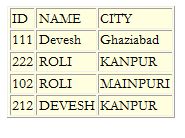 Résumé
Résumé
Ce qui précède concerne l'exportation de DataTable au format HTML. format en C# J'espère que le contenu de cet article pourra être utile aux études ou au travail de chacun. Si vous avez des questions, vous pouvez laisser un message pour communiquer.
Pour plus d'articles sur la façon d'exporter DataTable en C# au format HTML, veuillez faire attention au site Web PHP chinois !